开机自动运行程序怎么关闭 开机自启动程序关闭方法图解
(编辑:jimmy 日期: 2026/1/11 浏览:3 次 )
有的朋友在使用电脑的时候总是需要安装一些软件,但对于如今的电脑软件,多数属于流氓性质,对于小白朋友安装一个软件,可能会同时安装多个软件,这就容易造成开机自动启动的行为,尤其是本来电脑配置就不高,还弄了一大堆开机自动启动的软件导致系统巨慢,比如说刚开机还什么都没干呢,什么QQ啊、MSN啊、阿里旺旺啊什么都自己打开的,这个确实很烦人,那怎么才能关闭这些开机自动运行的程序呢?小编来告诉你。

开机自动运行程序如何关闭?
类似热点:提高开机启动速度 win7开机启动项优化设置
开机自动运行程序关闭方法步骤如下:
1、我们可以先看看那些程序都开机字运行了,我们可以用软件自带的设置里搞定,取消开机自动启动即可,例如初次安装QQ软件后,往往默认勾选了开机自动启动,小白朋友安装的时候,忘了取消勾选,一不小心就默许了。后期要取消则可以在QQ设置里边即可,如下图:
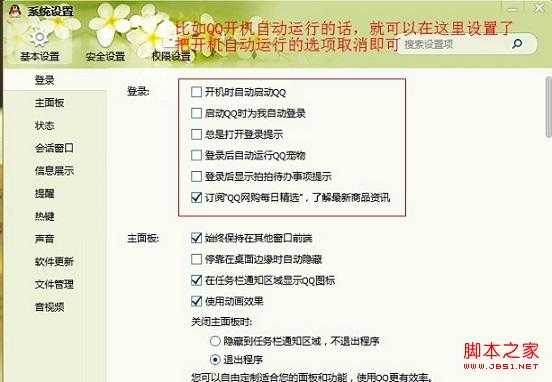
取消QQ开机自动运行(其他软件设置类似)
2、开始菜单---运行--输入msconfig确定---启动,然后取消那些不想启动的选项即可。
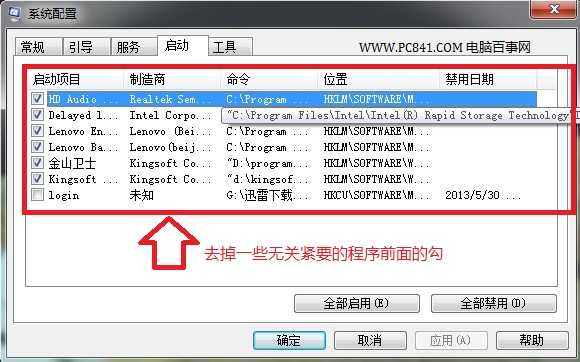
系统配置的启动项下关闭开机自动运行的程序
Ps:如果涉及到系统核心的东西,则注意别去掉勾选,可能因此系统问题,对于一般的软件,没必要开机自动启动,因此都可以去掉勾选,另外对于小白朋友建议采用第三种方法,通常里边有详细的描述介绍,如下:
3、利用360、金山、或者QQ管家一类的第三方软件通过开机加速的功能,也可以把不想启动的程序关掉,而且有一定参考性,不至于盲目的关掉一些系统启动项造成麻烦。
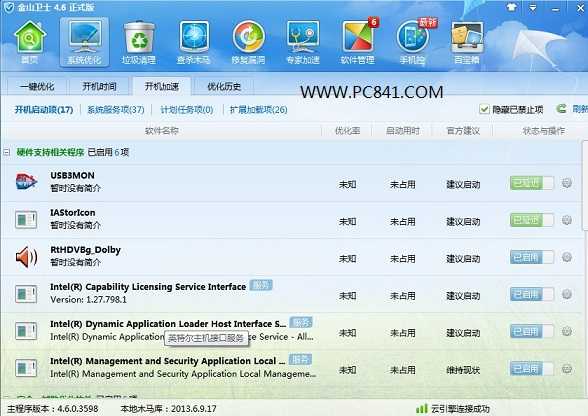
用金山卫士优化开机启动项--关闭开机自动运行程序
至此我们基本可以找到并关闭哪些开机自动运行的程序了。关于关闭开机自动运行程序的方法还有不少,小编这里只是选个几个比较适合大家操作的,简单容易上手的方法,电脑小白朋友值得学学。
类似技巧:怎么弄宽带自动连接 设置开机后宽带自动连接方法 、Win7电脑如何自动关机 win7自动关机方法。
下一篇:热开机与冷开机的具体区别详细介绍